Justin Güse
Detección de rostros con MTCNN
MTCNN es una biblioteca de Python (pip) escrita por el usuario de GitHub ipacz , que implementa el artículo Zhang, Kaipeng et al. “Detección y alineación conjunta de rostros utilizando redes convolucionales en cascada multinivel.” IEEE Signal Processing Letters 23.10 (2016): 1499–1503. Crossref. Web .
En este artículo, proponen un marco multinivel en cascada profundo que utiliza diferentes características de “submodelos” para aumentar sus fortalezas correlacionadas.
MTCNN funciona bastante rápido en una CPU, aunque S3FD aún es más rápido ejecutándose en una GPU; pero ese es un tema para otro artículo.
Este artículo utiliza código de las siguientes dos fuentes, échalos un vistazo, también son interesantes:
- https://machinelearningmastery.com/how-to-perform-face-detection-with-classical-and-deep-learning-methods-in-python-with-keras/
- https://www.kaggle.com/timesler/fast-mtcnn-detector-55-fps-at-full-resolution
Uso básico de MTCNN
Puedes acceder al cuaderno completo a través de:
https://github.com/JustinGuese/mtcnn-face-extraction-eyes-mouth-nose-and-speeding-it-up
git clone https://github.com/JustinGuese/mtcnn-face-extraction-eyes-mouth-nose-and-speeding-it-up
Afortunadamente, MTCNN está disponible como paquete pip, lo que significa que podemos instalarlo fácilmente con
pip install mtcnn
Ahora, cambiando a Python/Jupyter Notebook, podemos verificar la instalación con una importación y una verificación rápida:
import mtcnn
# Imprimir la versión
print(mtcnn.__version__)
Luego, estamos listos para cargar nuestra imagen de prueba usando la función de matplotlib imread .
import matplotlib.pyplot as plt
# Cargar imagen desde archivo
filename = "glediston-bastos-ZtmmR9D_2tA-unsplash.webp"
pixels = plt.imread(filename)
print("Forma de la imagen/matriz:", pixels.shape)
imgplot = plt.imshow(pixels)
plt.show()
Ahora, tu salida se verá muy parecida a esto:
{'box': [1942, 716, 334, 415], 'confidence': 0.9999997615814209, 'keypoints': {'ojo_izquierdo': (2053, 901), 'ojo_derecho': (2205, 897), 'nariz': (2139, 976), 'boca_izquierda': (2058, 1029), 'boca_derecha': (2206, 1023)}}
{'box': [2084, 396, 37, 46], 'confidence': 0.9999206066131592, 'keypoints': {'ojo_izquierdo': (2094, 414), 'ojo_derecho': (2112, 414), 'nariz': (2102, 426), 'boca_izquierda': (2095, 432), 'boca_derecha': (2112, 431)}}
{'box': [1980, 381, 44, 59], 'confidence': 0.9998701810836792, 'keypoints': {'ojo_izquierdo': (1997, 404), 'ojo_derecho': (2019, 407), 'nariz': (2010, 417), 'boca_izquierda': (1995, 425), 'boca_derecha': (2015, 427)}}
{'box': [2039, 395, 39, 46], 'confidence': 0.9993435740470886, 'keypoints': {'ojo_izquierdo': (2054, 409), 'ojo_derecho': (2071, 415), 'nariz': (2058, 422), 'boca_izquierda': (2048, 425), 'boca_derecha': (2065, 431)}}
¿Qué nos dice esto? Mucho de ello es autoexplicativo, pero básicamente devuelve las coordenadas, o los valores de píxeles de un rectángulo donde el algoritmo MTCNN detectó caras. El valor “box” anterior devuelve la ubicación de toda la cara, seguido de un nivel de “confianza”.
Si deseas realizar extracciones o algoritmos más avanzados, tendrás acceso a otros puntos de referencia faciales, llamados también “puntos clave”. ¡En concreto, el modelo MTCNN también localizó los ojos, la boca y la nariz!
Dibujar un cuadro alrededor de las caras
Para demostrarlo aún mejor, dibujemos un cuadro alrededor de la cara usando matplotlib:
# Dibujar una imagen con objetos detectados
def draw_facebox(filename, result_list):
# Cargar la imagen
data = plt.imread(filename)
# Trazar la imagen
plt.imshow(data)
# Obtener el contexto para dibujar cuadros
ax = plt.gca()
# Trazar cada cuadro
for result in result_list:
# Obtener las coordenadas
x, y, width, height = result['box']
# Crear la forma
rect = plt.Rectangle((x, y), width, height, fill=False, color='green')
# Dibujar el cuadro
ax.add_patch(rect)
# Mostrar la gráfica
plt.show()
# filename = 'test1.webp' # filename se define arriba, de lo contrario descomentar
# cargar imagen desde archivo
# pixels = plt.imread(filename) # definido arriba, de lo contrario descomentar
# detector se define arriba, de lo contrario descomentar
#detector = mtcnn.MTCNN()
# detectar caras en la imagen
faces = detector.detect_faces(pixels)
# mostrar caras en la imagen original
draw_facebox(filename, faces)
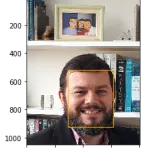
Mostrar ojos, boca y nariz alrededor de las caras
Ahora echemos un vistazo a los “puntos clave” que devolvió el modelo MTCNN.
Ahora utilizaremos estos para graficar la nariz, la boca y los ojos también. Agregaremos el siguiente fragmento de código a nuestro código anterior:
# Dibujar los puntos
for key, value in result['keypoints'].items():
# Crear y dibujar el punto
dot = plt.Circle(value, radius=20, color='orange')
ax.add_patch(dot)
Con el código completo de arriba, que se ve así:
# Dibujar una imagen con objetos detectados
def draw_facebox(filename, result_list):
# Cargar la imagen
data = plt.imread(filename)
# Trazar la imagen
plt.imshow(data)
# Obtener el contexto para dibujar cuadros
ax = plt.gca()
# Trazar cada cuadro
for result in result_list:
# Obtener las coordenadas
x, y, width, height = result['box']
# Crear la forma
rect = plt.Rectangle((x, y), width, height,fill=False, color='orange')
# Dibujar el cuadro
ax.add_patch(rect)
# Dibujar los puntos
for key, value in result['keypoints'].items():
# Crear y dibujar el punto
dot = plt.Circle(value, radius=20, color='red')
ax.add_patch(dot)
# Mostrar la gráfica
plt.show()
# filename = 'test1.webp' # filename se define arriba, de lo contrario descomentar
# cargar imagen desde archivo
# pixels = plt.imread(filename) # definido arriba, de lo contrario descomentar
# detector se define arriba, de lo contrario descomentar
#detector = mtcnn.MTCNN()
# detectar caras en la imagen
faces = detector.detect_faces(pixels)
# mostrar caras en la imagen original
draw_facebox(filename, faces)
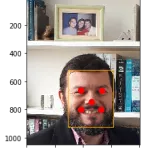
MTCNN avanzado: ¡Aceléralo (aprox. x100)!
Ahora llegamos a la parte interesante. Si vas a procesar millones de imágenes, necesitarás acelerar MTCNN, de lo contrario, te quedarás dormido o tu CPU se quemará antes de que termine.
¿Pero de qué estamos hablando exactamente? Si ejecutas el código anterior, tardará aproximadamente un segundo, lo que significa que procesaremos aproximadamente una imagen por segundo. Si ejecutas MTCNN en una GPU y usas la versión acelerada, alcanzarás entre 60 y 100 imágenes/fotogramas por segundo. ¡Eso es un aumento de hasta 100 veces!
Si, por ejemplo, vas a extraer todas las caras de una película, donde extraes 10 caras por segundo (un segundo de la película tiene, en promedio, alrededor de 24 fotogramas, por lo que cada segundo fotograma), serán 10 * 60 (segundos) * 120 (minutos) = 72.000 fotogramas.
Lo que significa que si tarda un segundo en procesar un fotograma, tardará 72.000 * 1 (segundos) = 72.000 s / 60 s = 1.200 m = 20 horas
Con la versión acelerada de MTCNN, esta tarea tardará 72.000 (fotogramas) / 100 (fotogramas/segundo) = 720 segundos = 12 minutos!
Para usar MTCNN en una GPU, necesitarás configurar CUDA, cudnn, PyTorch y demás. PyTorch escribió un buen tutorial sobre esa parte .
Una vez instalado, haremos las importaciones necesarias de la siguiente manera:
from facenet_pytorch import MTCNN
from PIL import Image
import torch
from imutils.video import FileVideoStream
import cv2
import time
import glob
from tqdm.notebook import tqdm
device = 'cuda' if torch.cuda.is_available() else 'cpu'
filenames = ["glediston-bastos-ZtmmR9D_2tA-unsplash.webp","glediston-bastos-ZtmmR9D_2tA-unsplash.webp"]
¿Ves cómo definimos el dispositivo en el código anterior? También podrás ejecutar todo en una CPU si no deseas o no puedes configurar CUDA.
A continuación, definiremos el extractor:
# definir nuestro extractor
fast_mtcnn = FastMTCNN(
stride=4,
resize=0.5,
margin=14,
factor=0.6,
keep_all=True,
device=device
)
En este fragmento, pasamos algunos parámetros, donde, por ejemplo, solo usamos la mitad del tamaño de la imagen, que es uno de los principales factores de impacto para acelerarlo.
Finalmente, ejecutemos el script de extracción de caras:
def run_detection(fast_mtcnn, filenames):
frames = []
frames_processed = 0
faces_detected = 0
batch_size = 60
start = time.time()
for filename in tqdm(filenames):
v_cap = FileVideoStream(filename).start()
v_len = int(v_cap.stream.get(cv2.CAP_PROP_FRAME_COUNT))
for j in range(v_len):
frame = v_cap.read()
frame = cv2.cvtColor(frame, cv2.COLOR_BGR2RGB)
frames.append(frame)
if len(frames) >= batch_size or j == v_len - 1:
faces = fast_mtcnn(frames)
frames_processed += len(frames)
faces_detected += len(faces)
frames = []
print(
f'Fotogramas por segundo: {frames_processed / (time.time() - start):.3f},',
f'caras detectadas: {faces_detected}\r',
end=''
)
v_cap.stop()
run_detection(fast_mtcnn, filenames)

La imagen anterior muestra la salida del código ejecutándose en una NVIDIA Tesla P100, por lo que, dependiendo del material fuente, la GPU y el procesador, puedes experimentar un mejor o peor rendimiento.
¿Estás trabajando en un proyecto similar? ¿Te interesa algo similar? [Contáctanos ahora](/contact) para una consulta gratuita de 15 minutos.](/contact/)